OPEL ZAFIRA C 2017 Příručka k informačnímu systému (in Czech)
Manufacturer: OPEL, Model Year: 2017, Model line: ZAFIRA C, Model: OPEL ZAFIRA C 2017Pages: 119, velikost PDF: 2.35 MB
Page 51 of 119
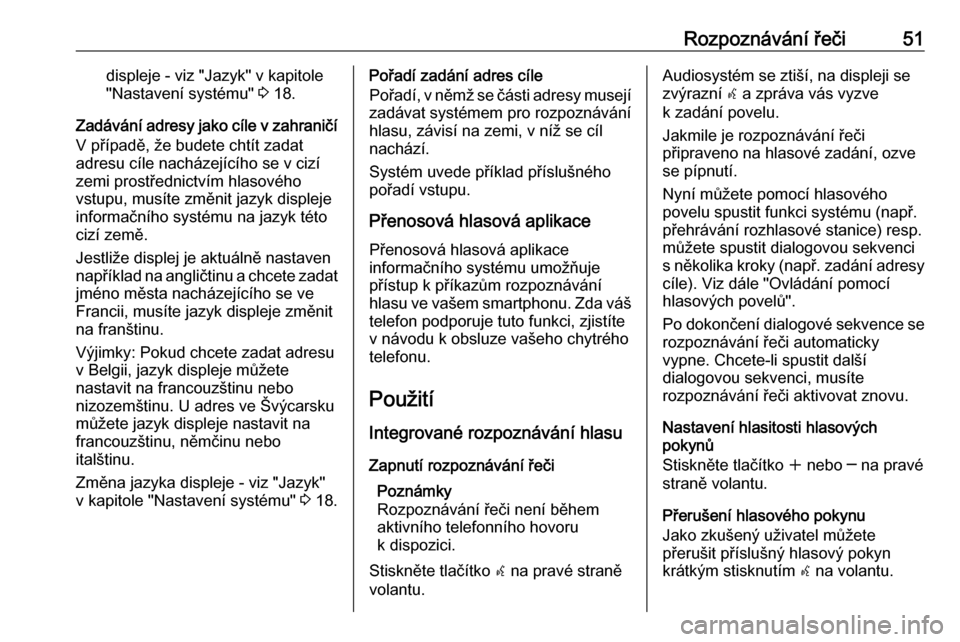
Rozpoznávání řeči51displeje - viz "Jazyk" v kapitole"Nastavení systému" 3 18.
Zadávání adresy jako cíle v zahraničí
V případě, že budete chtít zadat
adresu cíle nacházejícího se v cizí
zemi prostřednictvím hlasového
vstupu, musíte změnit jazyk displeje
informačního systému na jazyk této
cizí země.
Jestliže displej je aktuálně nastaven
například na angličtinu a chcete zadat
jméno města nacházejícího se ve
Francii, musíte jazyk displeje změnit
na franštinu.
Výjimky: Pokud chcete zadat adresu
v Belgii, jazyk displeje můžete
nastavit na francouzštinu nebo
nizozemštinu. U adres ve Švýcarsku můžete jazyk displeje nastavit na
francouzštinu, němčinu nebo
italštinu.
Změna jazyka displeje - viz "Jazyk" v kapitole "Nastavení systému" 3 18.Pořadí zadání adres cíle
Pořadí, v němž se části adresy musejí zadávat systémem pro rozpoznávání
hlasu, závisí na zemi, v níž se cíl
nachází.
Systém uvede příklad příslušného
pořadí vstupu.
Přenosová hlasová aplikace Přenosová hlasová aplikace
informačního systému umožňuje
přístup k příkazům rozpoznávání
hlasu ve vašem smartphonu. Zda váš
telefon podporuje tuto funkci, zjistíte
v návodu k obsluze vašeho chytrého
telefonu.
Použití Integrované rozpoznávání hlasuZapnutí rozpoznávání řeči Poznámky
Rozpoznávání řeči není během
aktivního telefonního hovoru
k dispozici.
Stiskněte tlačítko w na pravé straně
volantu.Audiosystém se ztiší, na displeji se
zvýrazní w a zpráva vás vyzve
k zadání povelu.
Jakmile je rozpoznávání řeči
připraveno na hlasové zadání, ozve
se pípnutí.
Nyní můžete pomocí hlasového
povelu spustit funkci systému (např.
přehrávání rozhlasové stanice) resp. můžete spustit dialogovou sekvenci
s několika kroky (např. zadání adresy
cíle). Viz dále "Ovládání pomocí
hlasových povelů".
Po dokončení dialogové sekvence se rozpoznávání řeči automaticky
vypne. Chcete-li spustit další
dialogovou sekvenci, musíte
rozpoznávání řeči aktivovat znovu.
Nastavení hlasitosti hlasových
pokynů
Stiskněte tlačítko w nebo ─ na pravé
straně volantu.
Přerušení hlasového pokynu
Jako zkušený uživatel můžete
přerušit příslušný hlasový pokyn
krátkým stisknutím w na volantu.
Page 52 of 119
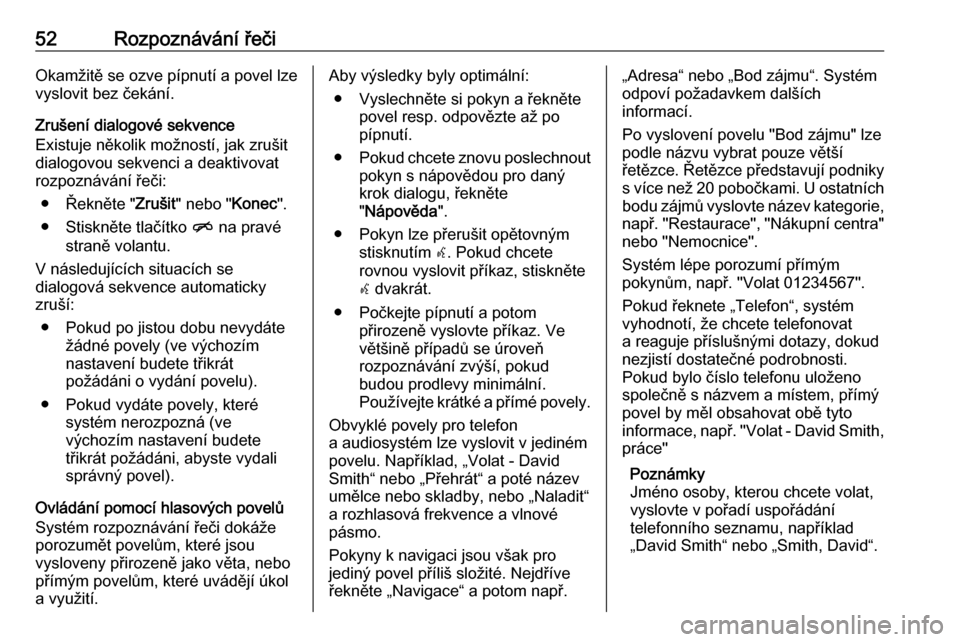
52Rozpoznávání řečiOkamžitě se ozve pípnutí a povel lze
vyslovit bez čekání.
Zrušení dialogové sekvence
Existuje několik možností, jak zrušit
dialogovou sekvenci a deaktivovat
rozpoznávání řeči:
● Řekněte " Zrušit" nebo " Konec".
● Stiskněte tlačítko n na pravé
straně volantu.
V následujících situacích se
dialogová sekvence automaticky
zruší:
● Pokud po jistou dobu nevydáte žádné povely (ve výchozím
nastavení budete třikrát
požádáni o vydání povelu).
● Pokud vydáte povely, které systém nerozpozná (ve
výchozím nastavení budete
třikrát požádáni, abyste vydali
správný povel).
Ovládání pomocí hlasových povelů
Systém rozpoznávání řeči dokáže
porozumět povelům, které jsou
vysloveny přirozeně jako věta, nebo
přímým povelům, které uvádějí úkol
a využití.Aby výsledky byly optimální:
● Vyslechněte si pokyn a řekněte povel resp. odpovězte až po
pípnutí.
● Pokud chcete znovu poslechnout
pokyn s nápovědou pro daný
krok dialogu, řekněte
" Nápověda ".
● Pokyn lze přerušit opětovným stisknutím w. Pokud chcete
rovnou vyslovit příkaz, stiskněte
w dvakrát.
● Počkejte pípnutí a potom přirozeně vyslovte příkaz. Ve
většině případů se úroveň
rozpoznávání zvýší, pokud
budou prodlevy minimální.
Používejte krátké a přímé povely.
Obvyklé povely pro telefon
a audiosystém lze vyslovit v jediném
povelu. Například, „Volat - David Smith“ nebo „Přehrát“ a poté název
umělce nebo skladby, nebo „Naladit“
a rozhlasová frekvence a vlnové
pásmo.
Pokyny k navigaci jsou však pro
jediný povel příliš složité. Nejdříve
řekněte „Navigace“ a potom např.„Adresa“ nebo „Bod zájmu“. Systém
odpoví požadavkem dalších
informací.
Po vyslovení povelu "Bod zájmu" lze
podle názvu vybrat pouze větší
řetězce. Řetězce představují podniky
s více než 20 pobočkami. U ostatních bodu zájmů vyslovte název kategorie,např. "Restaurace", "Nákupní centra"
nebo "Nemocnice".
Systém lépe porozumí přímým
pokynům, např. "Volat 01234567".
Pokud řeknete „Telefon“, systém
vyhodnotí, že chcete telefonovat
a reaguje příslušnými dotazy, dokud
nezjistí dostatečné podrobnosti.
Pokud bylo číslo telefonu uloženo
společně s názvem a místem, přímý
povel by měl obsahovat obě tyto
informace, např. "Volat - David Smith, práce"
Poznámky
Jméno osoby, kterou chcete volat,
vyslovte v pořadí uspořádání
telefonního seznamu, například
„David Smith“ nebo „Smith, David“.
Page 53 of 119
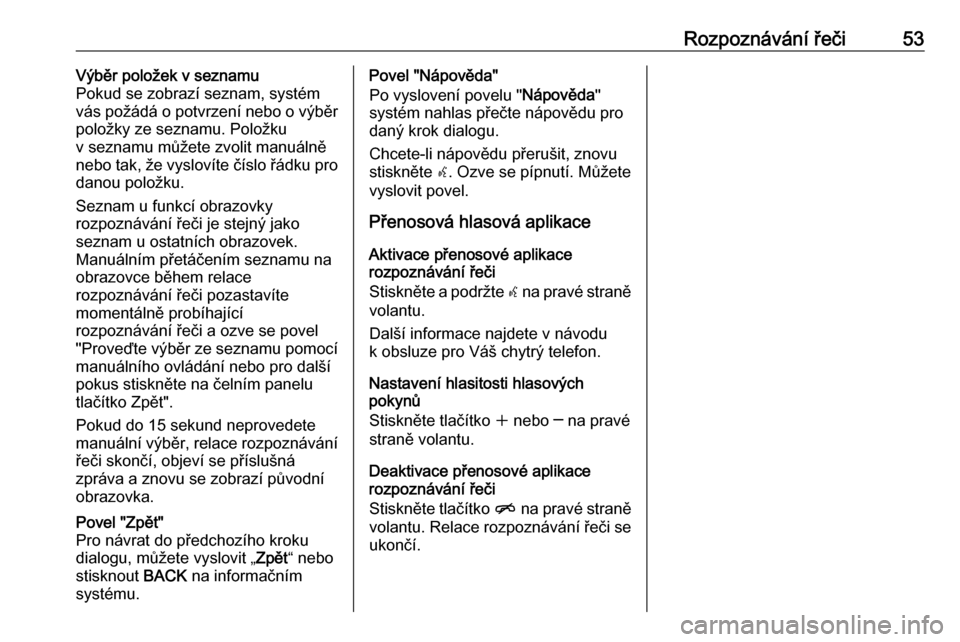
Rozpoznávání řeči53Výběr položek v seznamu
Pokud se zobrazí seznam, systém
vás požádá o potvrzení nebo o výběr
položky ze seznamu. Položku
v seznamu můžete zvolit manuálně
nebo tak, že vyslovíte číslo řádku pro danou položku.
Seznam u funkcí obrazovky
rozpoznávání řeči je stejný jako
seznam u ostatních obrazovek.
Manuálním přetáčením seznamu na obrazovce během relace
rozpoznávání řeči pozastavíte
momentálně probíhající
rozpoznávání řeči a ozve se povel
"Proveďte výběr ze seznamu pomocí
manuálního ovládání nebo pro další
pokus stiskněte na čelním panelu
tlačítko Zpět".
Pokud do 15 sekund neprovedete manuální výběr, relace rozpoznávání
řeči skončí, objeví se příslušná
zpráva a znovu se zobrazí původní
obrazovka.Povel "Zpět"
Pro návrat do předchozího kroku dialogu, můžete vyslovit „ Zpět“ nebo
stisknout BACK na informačním
systému.Povel "Nápověda"
Po vyslovení povelu " Nápověda"
systém nahlas přečte nápovědu pro
daný krok dialogu.
Chcete-li nápovědu přerušit, znovu
stiskněte w. Ozve se pípnutí. Můžete
vyslovit povel.
Přenosová hlasová aplikace
Aktivace přenosové aplikace
rozpoznávání řeči
Stiskněte a podržte w na pravé straně
volantu.
Další informace najdete v návodu
k obsluze pro Váš chytrý telefon.
Nastavení hlasitosti hlasových
pokynů
Stiskněte tlačítko w nebo ─ na pravé
straně volantu.
Deaktivace přenosové aplikace
rozpoznávání řeči
Stiskněte tlačítko n na pravé straně
volantu. Relace rozpoznávání řeči se
ukončí.
Page 54 of 119
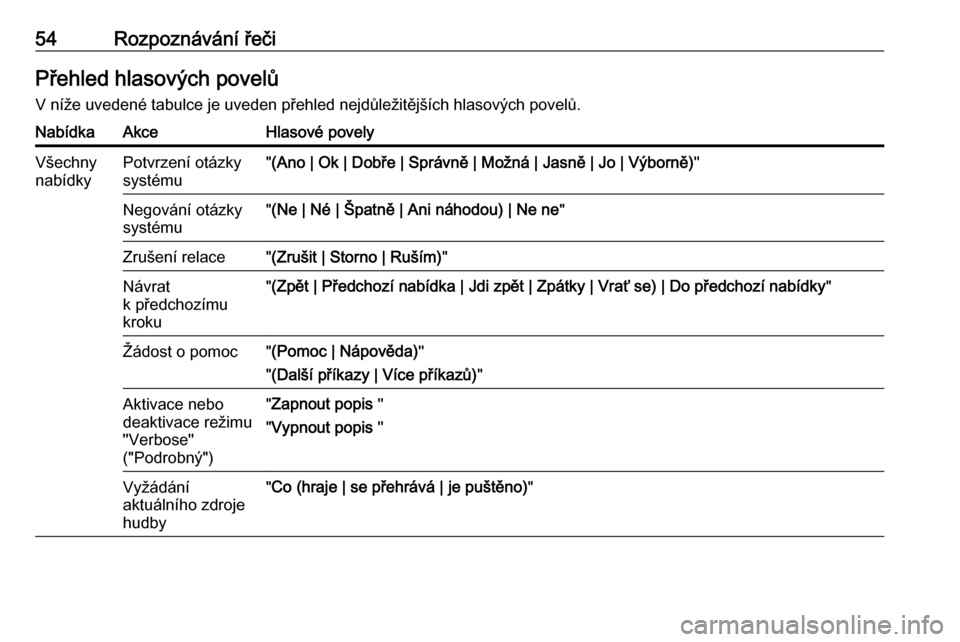
54Rozpoznávání řečiPřehled hlasových povelů
V níže uvedené tabulce je uveden přehled nejdůležitějších hlasových povelů.NabídkaAkceHlasové povelyVšechny
nabídkyPotvrzení otázky
systému" (Ano | Ok | Dobře | Správně | Možná | Jasně | Jo | Výborně) "Negování otázky
systému" (Ne | Né | Špatně | Ani náhodou) | Ne ne "Zrušení relace"(Zrušit | Storno | Ruším) "Návrat
k předchozímu
kroku" (Zpět | Předchozí nabídka | Jdi zpět | Zpátky | Vrať se) | Do předchozí nabídky "Žádost o pomoc"(Pomoc | Nápověda) "
" (Další příkazy | Více příkazů) "Aktivace nebo
deaktivace režimu
"Verbose"
("Podrobný")" Zapnout popis "
" Vypnout popis "Vyžádání
aktuálního zdroje
hudby" Co (hraje | se přehrává | je puštěno) "
Page 55 of 119
![OPEL ZAFIRA C 2017 Příručka k informačnímu systému (in Czech) Rozpoznávání řeči55NabídkaAkceHlasové povelyNabídka
RádioVýběr vlnového
pásma" F M [rádio] | Naladit F M [rádio] | Naladit na F M [rádio] "
" A M [rádio] | Naladit A M [rádio] | Nala OPEL ZAFIRA C 2017 Příručka k informačnímu systému (in Czech) Rozpoznávání řeči55NabídkaAkceHlasové povelyNabídka
RádioVýběr vlnového
pásma" F M [rádio] | Naladit F M [rádio] | Naladit na F M [rádio] "
" A M [rádio] | Naladit A M [rádio] | Nala](/img/37/19271/w960_19271-54.png)
Rozpoznávání řeči55NabídkaAkceHlasové povelyNabídka
RádioVýběr vlnového
pásma" F M [rádio] | Naladit F M [rádio] | Naladit na F M [rádio] "
" A M [rádio] | Naladit A M [rádio] | Naladit na A M [rádio] "
" [Naladit] digitální rádio | Naladit na D A B [rádio] | [Naladit] D A B "Výběr stanice"Naladit F M … "
" Naladit A M … "
" Naladit D A B … "Nabídka
médiíVýběr mediálního
zdroje" [(Hrát | Pustit | Přehrát)] C D "
" [(Hrát | Pustit | Přehrát)] U S B "
" (Hrát | Pustit) bluetooth audio | [Přehrát] Bluetooth audio "Výběr kategorie
vyhledávání" (Hrát | Pustit | Přehrát) interpreta … "
" Hrát album ... od … "
" (Hrát | Pustit) žánr ... | Pustit (žánr | styl) ... | Hrát styl ... | (Pustit | Hrát) styl … "
" (Hrát | Pustit | Přehrát) složku … "
" (Hrát | Pustit | Přehrát) seznam ... | Pustit (seznam | playlist) ... | Přehrát (seznam
| playlist) ... | (Pustit | Hrát) playlist … "
" (Hrát | Pustit) skladatele … "
" (Hrát | Přehrát | Pustit) audioknihu … "Výběr skladby"Hrát skladbu ... od ... Pustit skladbu ... od ... | Přehrát skladbu ... od … "
Page 56 of 119
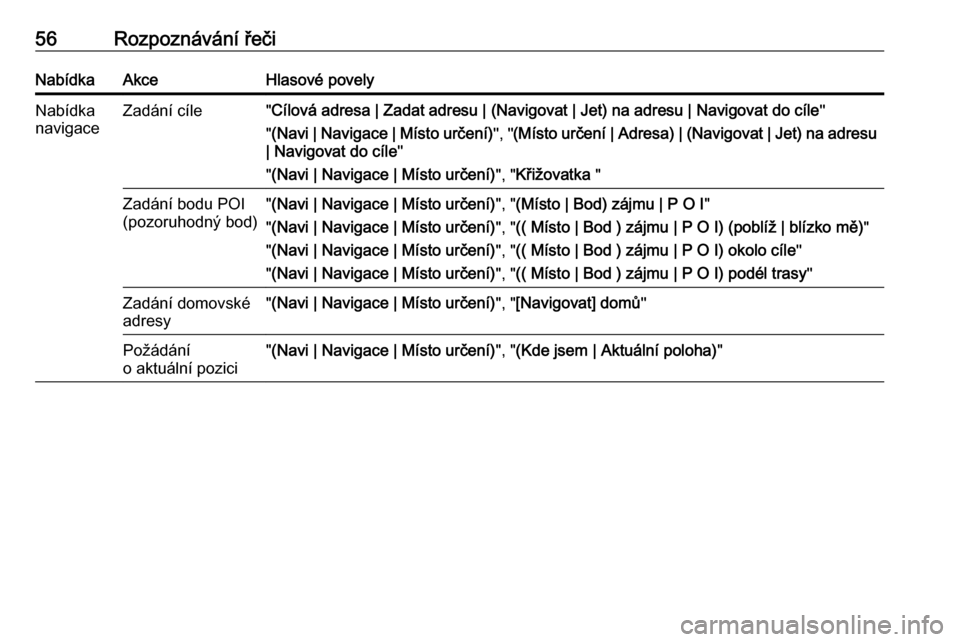
56Rozpoznávání řečiNabídkaAkceHlasové povelyNabídka
navigaceZadání cíle" Cílová adresa | Zadat adresu | (Navigovat | Jet) na adresu | Navigovat do cíle "
" (Navi | Navigace | Místo určení) ", "(Místo určení | Adresa) | (Navigovat | Jet) na adresu
| Navigovat do cíle "
" (Navi | Navigace | Místo určení) ", "Křižovatka "Zadání bodu POI
(pozoruhodný bod)" (Navi | Navigace | Místo určení) ", "(Místo | Bod) zájmu | P O I "
" (Navi | Navigace | Místo určení) ", "(( Místo | Bod ) zájmu | P O I) (poblíž | blízko mě) "
" (Navi | Navigace | Místo určení) ", "(( Místo | Bod ) zájmu | P O I) okolo cíle "
" (Navi | Navigace | Místo určení) ", "(( Místo | Bod ) zájmu | P O I) podél trasy "Zadání domovské
adresy" (Navi | Navigace | Místo určení) ", "[Navigovat] domů "Požádání
o aktuální pozici" (Navi | Navigace | Místo určení) ", "(Kde jsem | Aktuální poloha) "
Page 57 of 119
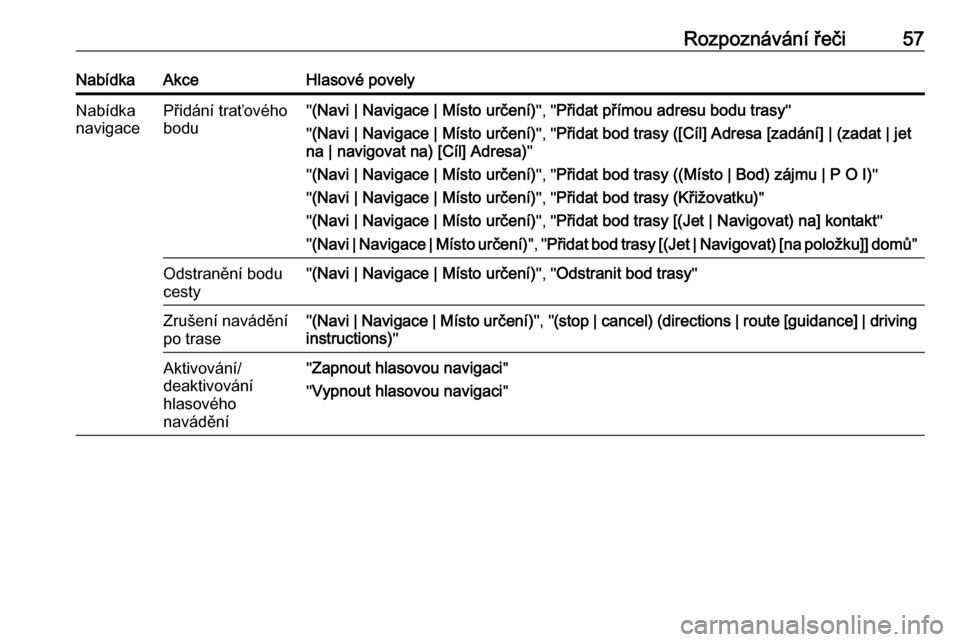
Rozpoznávání řeči57NabídkaAkceHlasové povelyNabídka
navigacePřidání traťového
bodu" (Navi | Navigace | Místo určení) ", "Přidat přímou adresu bodu trasy "
" (Navi | Navigace | Místo určení) ", "Přidat bod trasy ([Cíl] Adresa [zadání] | (zadat | jet
na | navigovat na) [Cíl] Adresa) "
" (Navi | Navigace | Místo určení) ", "Přidat bod trasy ((Místo | Bod) zájmu | P O I) "
" (Navi | Navigace | Místo určení) ", "Přidat bod trasy (Křižovatku) "
" (Navi | Navigace | Místo určení) ", "Přidat bod trasy [(Jet | Navigovat) na] kontakt "
" (Navi | Navigace | Místo určení) ", "Přidat bod trasy [(Jet | Navigovat) [na položku]] domů "Odstranění bodu
cesty" (Navi | Navigace | Místo určení) ", "Odstranit bod trasy "Zrušení navádění
po trase" (Navi | Navigace | Místo určení) ", "(stop | cancel) (directions | route [guidance] | driving
instructions) "Aktivování/
deaktivování
hlasového
navádění" Zapnout hlasovou navigaci "
" Vypnout hlasovou navigaci "
Page 58 of 119
![OPEL ZAFIRA C 2017 Příručka k informačnímu systému (in Czech) 58Rozpoznávání řečiNabídkaAkceHlasové povelyNabídka
telefonuPárování zařízení" (Připojit | Spárovat) [zařízení] "Vytočení čísla"Číselné vytáčení "
" (Vytočit | Volat) � OPEL ZAFIRA C 2017 Příručka k informačnímu systému (in Czech) 58Rozpoznávání řečiNabídkaAkceHlasové povelyNabídka
telefonuPárování zařízení" (Připojit | Spárovat) [zařízení] "Vytočení čísla"Číselné vytáčení "
" (Vytočit | Volat) �](/img/37/19271/w960_19271-57.png)
58Rozpoznávání řečiNabídkaAkceHlasové povelyNabídka
telefonuPárování zařízení" (Připojit | Spárovat) [zařízení] "Vytočení čísla"Číselné vytáčení "
" (Vytočit | Volat) … "Opětovné zvolení
posledního čísla" Opakovat volání | (Znovu | Znova) volat poslední číslo | Poslední číslo volat znovu
| (Znovu | Znova) (vytočit | volat) poslední číslo | Znovu (vytočit | volat) | (Znovu | Znova)
volat "Vymazání číslic"(Smazat | Vymazat | Vynulovat) "
" (Smazat | Vymazat | Vynulovat) vše "Přečtení textové
zprávy" Přečíst S M S | (Číst | Přečíst) textové zprávy | Číst (SMS | zprávy) | Přečíst (zprávy
| esemesku) "
... : Dynamická mezera zastupuje specifické názvy, jež je třeba na této pozici vložit.
| : Vertikální čára odděluje alternativy.
( ) : V kulatých závorkách jsou uvedeny alternativy.
[ ] : Hranatými závorkami jsou vyznačeny volitelné části v povelu.
, : Čárkou jsou odděleny nezbytné kroky v posloupnosti.
Page 59 of 119
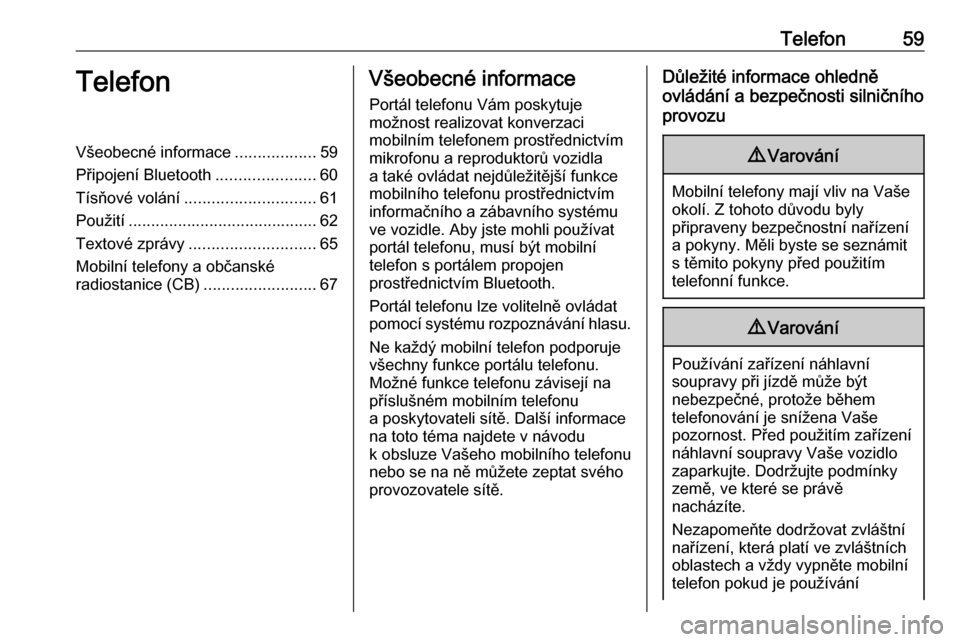
Telefon59TelefonVšeobecné informace..................59
Připojení Bluetooth ......................60
Tísňové volání ............................. 61
Použití .......................................... 62
Textové zprávy ............................ 65
Mobilní telefony a občanské radiostanice (CB) .........................67Všeobecné informace
Portál telefonu Vám poskytuje
možnost realizovat konverzaci
mobilním telefonem prostřednictvím
mikrofonu a reproduktorů vozidla
a také ovládat nejdůležitější funkce mobilního telefonu prostřednictvím
informačního a zábavního systému
ve vozidle. Aby jste mohli používat
portál telefonu, musí být mobilní
telefon s portálem propojen
prostřednictvím Bluetooth.
Portál telefonu lze volitelně ovládat
pomocí systému rozpoznávání hlasu.
Ne každý mobilní telefon podporuje
všechny funkce portálu telefonu.
Možné funkce telefonu závisejí na
příslušném mobilním telefonu
a poskytovateli sítě. Další informace
na toto téma najdete v návodu
k obsluze Vašeho mobilního telefonu
nebo se na ně můžete zeptat svého
provozovatele sítě.Důležité informace ohledně
ovládání a bezpečnosti silničního
provozu9 Varování
Mobilní telefony mají vliv na Vaše
okolí. Z tohoto důvodu byly
připraveny bezpečnostní nařízení
a pokyny. Měli byste se seznámit s těmito pokyny před použitím
telefonní funkce.
9 Varování
Používání zařízení náhlavní
soupravy při jízdě může být
nebezpečné, protože během
telefonování je snížena Vaše
pozornost. Před použitím zařízení náhlavní soupravy Vaše vozidlo
zaparkujte. Dodržujte podmínky
země, ve které se právě
nacházíte.
Nezapomeňte dodržovat zvláštní
nařízení, která platí ve zvláštních
oblastech a vždy vypněte mobilní
telefon pokud je používání
Page 60 of 119
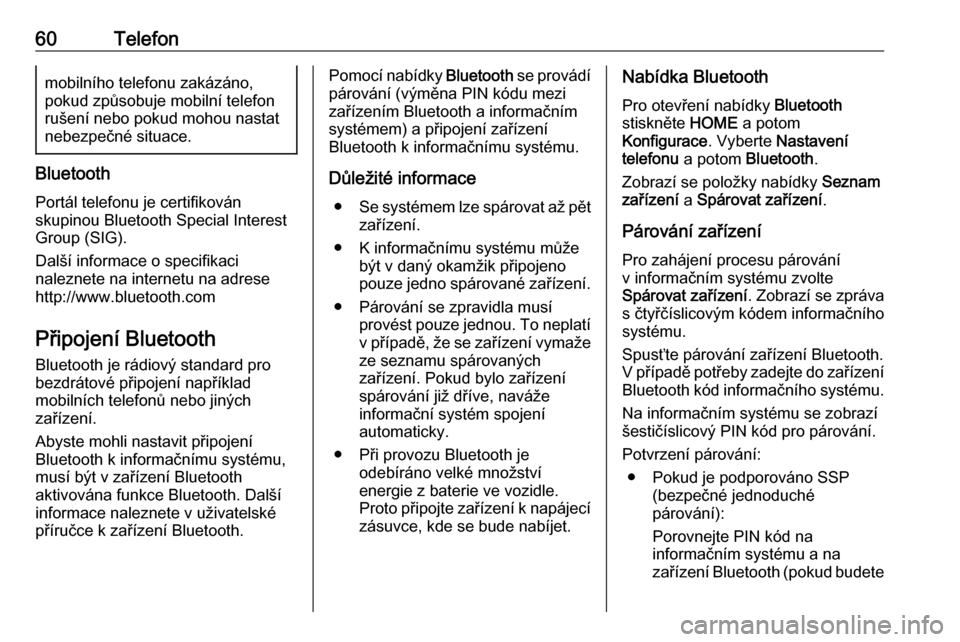
60Telefonmobilního telefonu zakázáno,
pokud způsobuje mobilní telefon
rušení nebo pokud mohou nastat
nebezpečné situace.
Bluetooth
Portál telefonu je certifikován
skupinou Bluetooth Special Interest
Group (SIG).
Další informace o specifikaci
naleznete na internetu na adrese
http://www.bluetooth.com
Připojení Bluetooth
Bluetooth je rádiový standard pro
bezdrátové připojení například
mobilních telefonů nebo jiných
zařízení.
Abyste mohli nastavit připojení
Bluetooth k informačnímu systému,
musí být v zařízení Bluetooth
aktivována funkce Bluetooth. Další
informace naleznete v uživatelské
příručce k zařízení Bluetooth.
Pomocí nabídky Bluetooth se provádí
párování (výměna PIN kódu mezi
zařízením Bluetooth a informačním
systémem) a připojení zařízení
Bluetooth k informačnímu systému.
Důležité informace ● Se systémem lze spárovat až pět
zařízení.
● K informačnímu systému může být v daný okamžik připojeno
pouze jedno spárované zařízení.
● Párování se zpravidla musí provést pouze jednou. To neplatí
v případě, že se zařízení vymaže
ze seznamu spárovaných
zařízení. Pokud bylo zařízení
spárování již dříve, naváže
informační systém spojení
automaticky.
● Při provozu Bluetooth je odebíráno velké množství
energie z baterie ve vozidle.
Proto připojte zařízení k napájecí zásuvce, kde se bude nabíjet.Nabídka Bluetooth
Pro otevření nabídky Bluetooth
stiskněte HOME a potom
Konfigurace . Vyberte Nastavení
telefonu a potom Bluetooth .
Zobrazí se položky nabídky Seznam
zařízení a Spárovat zařízení .
Párování zařízení
Pro zahájení procesu párování
v informačním systému zvolte
Spárovat zařízení . Zobrazí se zpráva
s čtyřčíslicovým kódem informačního systému.
Spusťte párování zařízení Bluetooth.
V případě potřeby zadejte do zařízení
Bluetooth kód informačního systému.
Na informačním systému se zobrazí
šestičíslicový PIN kód pro párování.
Potvrzení párování: ● Pokud je podporováno SSP (bezpečné jednoduché
párování):
Porovnejte PIN kód na
informačním systému a na
zařízení Bluetooth (pokud budete